Come inviare MMS con iPhone
Anche se hai appena comprato l’ultimo modello di iPhone, hai una passione per la messaggistica retrò e non disdegni affatto gli SMS e gli MMS a discapito delle più moderne app dedicate alle chat istantanee. Non essendoti, però, mai affidato in precedenza ad Apple hai qualche perplessità in merito al tuo nuovo smartphone. Per esempio, non hai la minima idea di come inviare MMS con iPhone oppure, pur sapendo come procedere, hai notato che tutti i tuoi tentativi in tal senso sono falliti.
Nel primo caso, tutto quello che devi fare è usare l’applicazione Messaggi per i classici SMS e selezionare l’icona per gli allegati multimediali. Nel secondo, invece, le possibilità sono due: o non hai attivato correttamente le impostazioni del telefono relative agli MMS oppure i parametri APN del tuo operatore inseriti sullo smartphone sono assenti o sbagliati.
Vorresti una spiegazione più dettagliata per entrambe le situazioni? Allora prenditi cinque minuti di tempo libero e vediamo insieme come inviare MMS con iPhone. Te lo assicuro, è facilissimo. Detto questo non mi resta che augurarti buona lettura e buona fortuna!
Indice
Informazioni preliminari
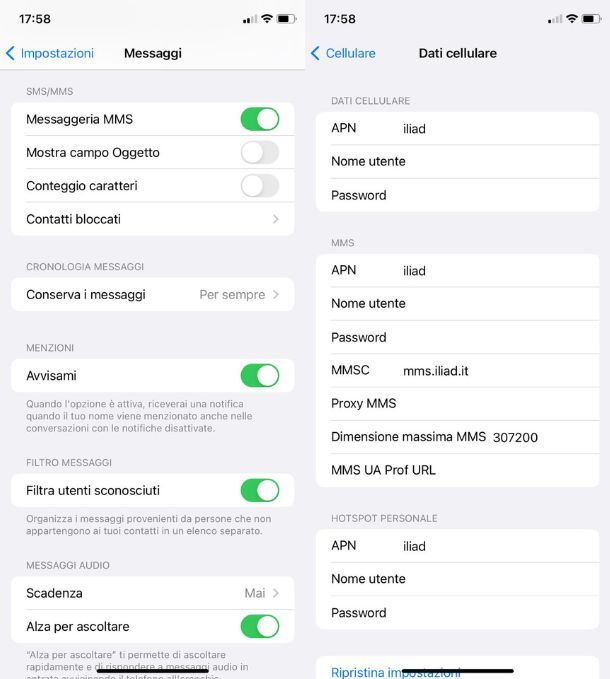
Prima di vedere come fare, nel concreto, per inviare gli MMS con iPhone è utile essere a conoscenza del fatto che ci sono un paio di impostazioni sulle quali andare ad agire per far sì che tutto funzioni correttamente.
Come prima cosa, quindi, afferra il tuo iPhone, sbloccalo e fai tap sull’icona delle Impostazioni (la rotella di ingranaggio grigia presente nella schermata Home). Dopodiché, scorri la schermata che visualizzi verso il basso e individua l’opzione Messaggi, quindi premici sopra.
Fatto ciò, accanto alla voce Messaggeria MMS, controlla che la levetta sia spostata su ON (e che quindi risulti verde), altrimenti spostala tu. Nel caso in cui tale opzione non fosse presente significa che il tuo operatore telefonico non supporta gli MMS e quindi non c’è molto che tu possa fare per risolvere la questione.
La seconda operazione che devi compiere, invece, consiste nell’andare a controllare che i parametri APN per gli MMS siano presenti e correttamente impostati. Normalmente questo avviene in maniera automatica, ma non di rado è possibile riscontrare dei problemi.
Per controllare recati quindi nuovamente nella schermata principale dell’app Impostazioni e premi, questa volta, sulla voce Cellulare e poi sull’opzione Rete dati cellulare. Dopodiché controlla che le voci poste sotto alla dicitura MMS siano correte. Se non hai idea di quali siano i parametri adeguati devi sapere che ogni operatore ha i propri e che in questi tutorial relativi a TIM, WINDTRE, Vodafone, Iliad e PosteMobile puoi verificarne la correttezza.
Ora che è tutto pronto puoi procedere con l’invio vero e proprio degli MMS dal tuo iPhone, come trovi descritto nel paragrafo successivo.
Inviare gli MMS
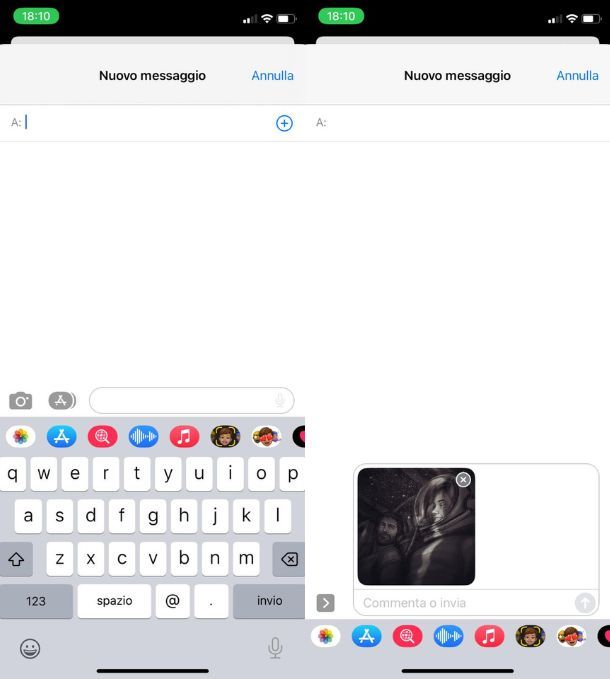
Hai controllato tutto quello che c’era da controllare e ora sei pronto per scoprire come inviare MMS con iPhone. Perfetto! Non devi far altro che pigiare sull’icona verde dei Messaggi che si trova nella schermata Home dello smartphone e avviare la composizione di un nuovo messaggio selezionando l’icona della penna in alto a destra.
Nella schermata che si apre, pigia sul pulsante con la macchina fotografica in basso a sinistra e sceglie se scattare una foto o fare un video in tempo reale e inviarli come MMS.
In alternativa, se vuoi inviare una foto o un video già presenti sul telefono, premi sull’icona delle fotografie in alto a sinistra, attendi l’apertura del contenuto dell’app Foto e seleziona un’immagine tra quelle presenti facendo tap su di essa.
A questo punto, se lo desideri, abbina alla foto un testo digitandolo nel campo Commenta o invia, poi digita nel campo A: (in alto) il nome salvato in rubrica o il numero di telefono del destinatario a cui recapitare l’immagine e pigia sul tasto della freccia rivolta verso l’alto, per inviare.
In caso di problemi, ovvero se non riesci a inviare MMS con iPhone perché vengono visualizzati dei messaggi di errore durante la spedizione del messaggio, controlla che le impostazioni del tuo smartphone siano tutte configurate a dovere, come ti ho indicato nel paragrafo precedente e ci siano abbastanza credito per spedire MMS.

Autore
Salvatore Aranzulla
Salvatore Aranzulla è il blogger e divulgatore informatico più letto in Italia. Noto per aver scoperto delle vulnerabilità nei siti di Google e Microsoft. Collabora con riviste di informatica e cura la rubrica tecnologica del quotidiano Il Messaggero. È il fondatore di Aranzulla.it, uno dei trenta siti più visitati d'Italia, nel quale risponde con semplicità a migliaia di dubbi di tipo informatico. Ha pubblicato per Mondadori e Mondadori Informatica.






